Benutzer, die Windows 10/7 auf PCs mit Intel-Grafik ausgeführt haben, haben sich diese Frage möglicherweise bereits selbst gestellt. Wenn Sie mit dem Titel verwechselt werden, werden bei der Installation des Intel-Grafiktreibers auf Ihrem Windows-Computer drei Optionen zum Desktop-Kontextmenü von Windows 10/7 (Rechtsklickmenü) hinzugefügt: Grafikeigenschaften, Grafikoptionen und Intel (R) TV Wizard.
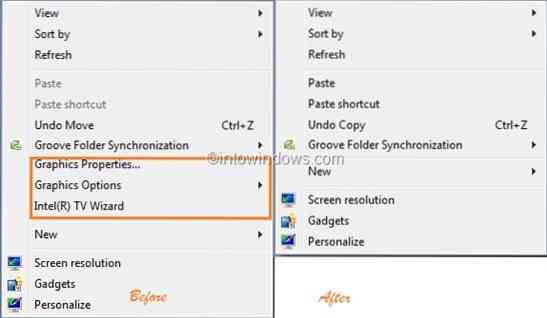
Da viele von uns diese Optionen einmal in einem blauen Mond verwenden, wird das Entfernen dieser Optionen das Kontextmenü schlanker und sauberer machen. Wenn Sie jedoch die Intel Grafikeigenschaften öffnen, können Sie keine Option sehen, mit der Sie diese drei Optionen aus dem Desktop-Kontextmenü entfernen können.
Nachdem wir eine Weile in der Windows-Registrierung gesucht haben, haben wir eine einfache Lösung gefunden, mit der man diese Optionen leicht entfernen kann. Um die Einträge Intel Graphics Properties, Graphics Options und Intel (R) TV Wizard aus dem Desktop-Kontextmenü von Windows 10/7 zu entfernen, führen Sie die folgenden einfachen Schritte aus:
Entfernen Sie das Intel-Grafikmenü aus dem Desktop-Inhaltsmenü
Schritt 1: Art regedit im Suchfeld des Startmenüs und drücken Sie die Eingabetaste, um den Windows-Registrierungseditor anzuzeigen.
Schritt 2: Navigieren Sie zu folgendem Schlüssel:
HKEY_CLASSES_ROOT\Directory\Background\shellex\ContextMenuHandlers
Schritt 3: Unter ContextMenuHandler, lösche den benannten Schlüssel igfxcui.
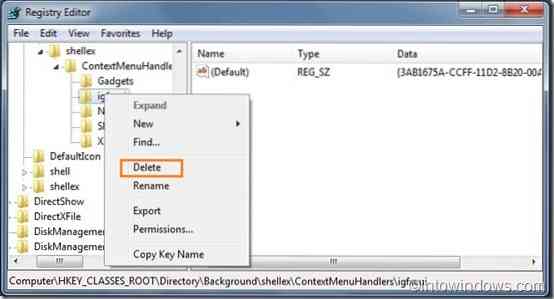
Schritt 4: Schließen Sie den Registrierungseditor. Sie sollten die Änderungen sofort sehen können. Das ist es.
Wenn Sie nicht mit der Windows-Registrierung spielen möchten, gehen Sie einfach wie folgt vor:
1. Laden Sie die Registrierungsdatei von hier herunter.
2. Doppelklick Klicken Sie in der Datei auf Ja, und wählen Sie OK.
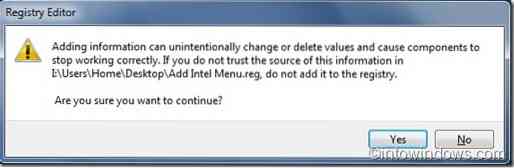
3. Sie sollten die Änderungen jetzt sehen können.
Beachten Sie, dass diese Registrierung einfach die igfxcui Eintrag aus der Windows-Registrierung.
Das Entfernen des NVIDIA Control Panel-Eintrags aus der Desktop-Rechtsklick-Menüführung könnte Sie auch interessieren.
 Phenquestions
Phenquestions


